1、电脑打开表格,点击“查找”,再点击“替换”。

2、在替换窗口,点击“选项”。

3、在选项页面,点击“格式”,再点击“背景颜色”。
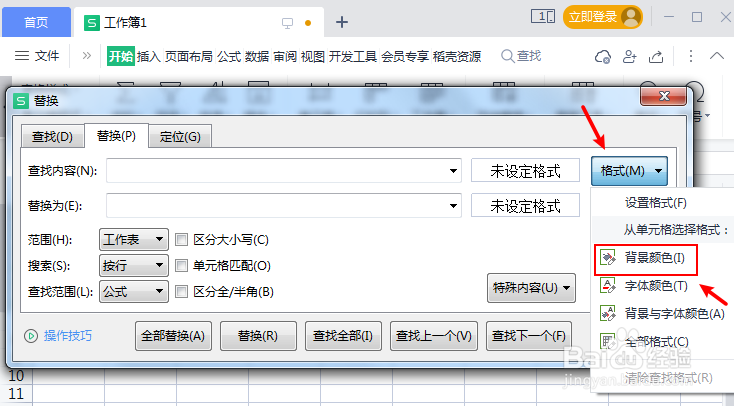
4、选中单元格的背景颜色。
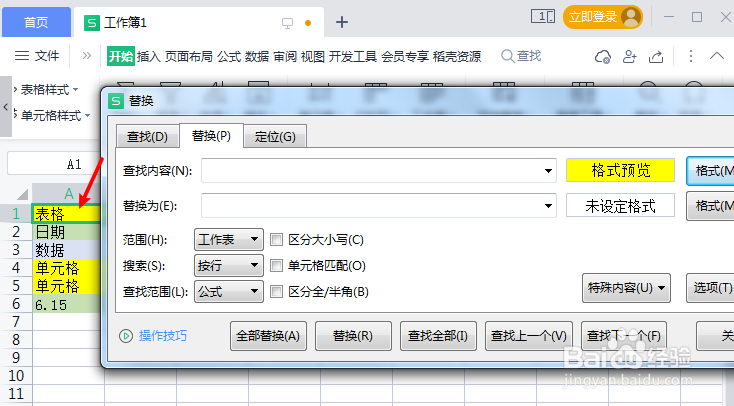
5、在替换为窗口,点击“格式”,再点击“设置格式”。
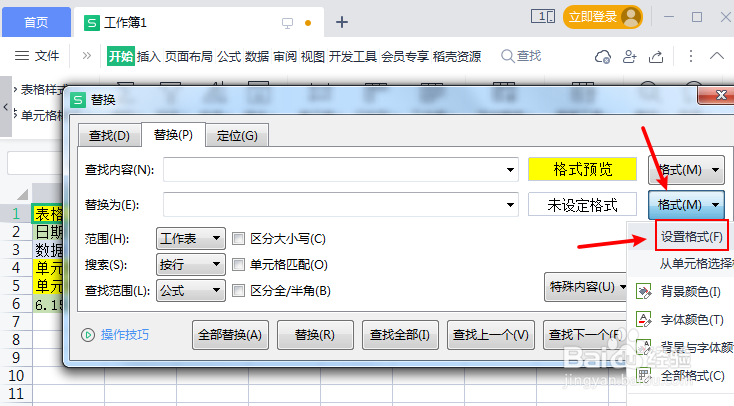
6、在替换格式窗口,设置背景颜色。

7、返回替换窗口,点击“全部替换”。
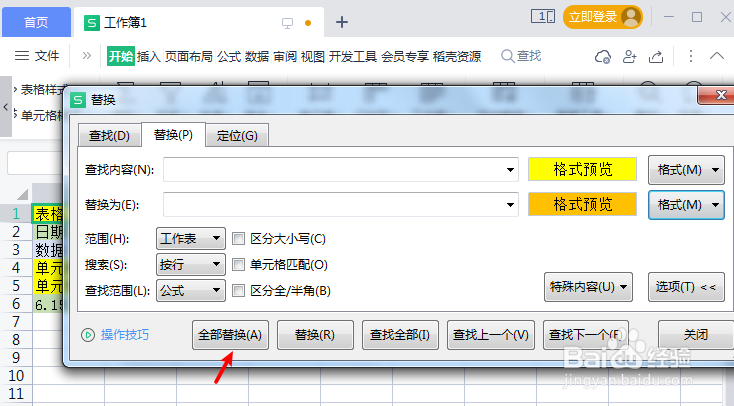
8、完成后,表格已经更改所有相同颜色的单元格背景色了。

时间:2024-11-13 10:10:01
1、电脑打开表格,点击“查找”,再点击“替换”。

2、在替换窗口,点击“选项”。

3、在选项页面,点击“格式”,再点击“背景颜色”。
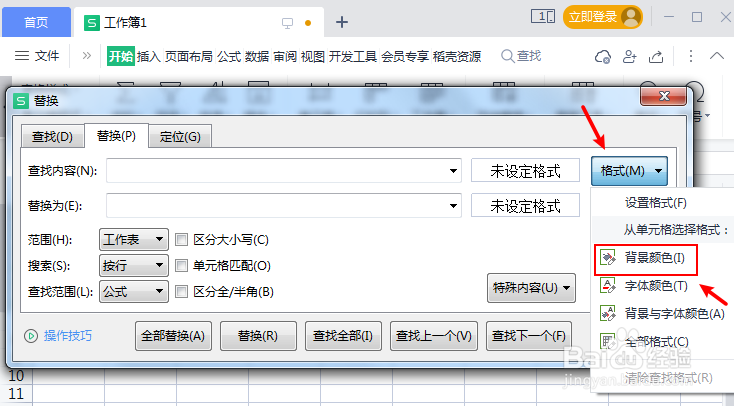
4、选中单元格的背景颜色。
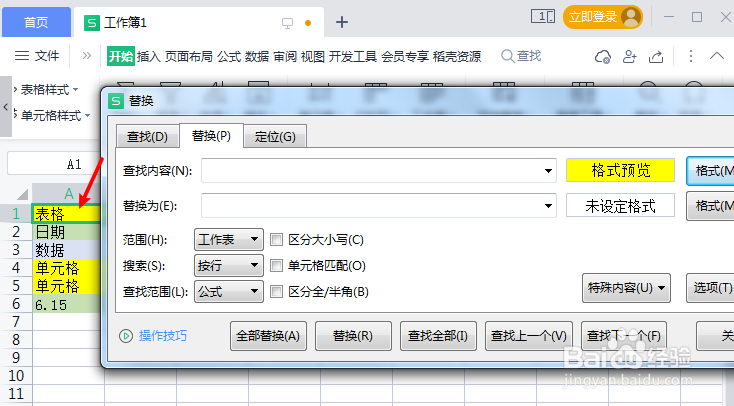
5、在替换为窗口,点击“格式”,再点击“设置格式”。
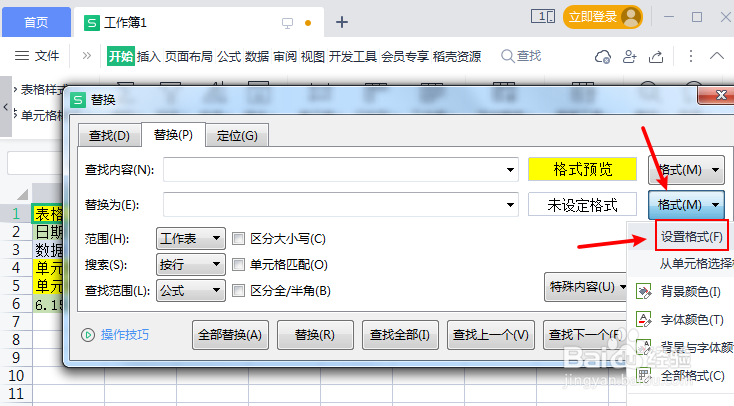
6、在替换格式窗口,设置背景颜色。

7、返回替换窗口,点击“全部替换”。
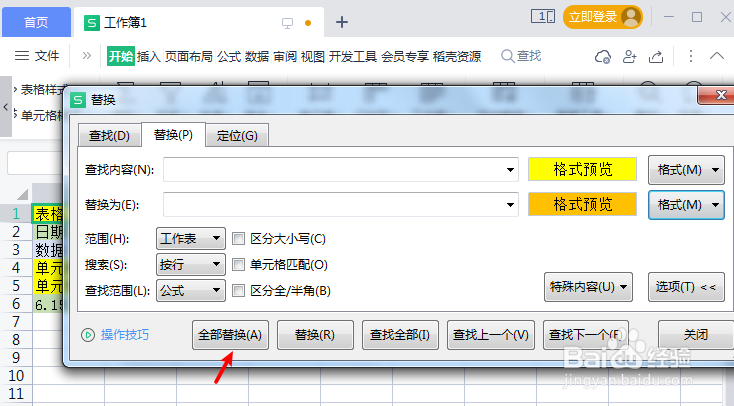
8、完成后,表格已经更改所有相同颜色的单元格背景色了。

